Две клавиатуры в диспетчере устройств
В свете последних научных разработок в области компьютерных технологий пользователи все чаще замечают присутствие на компьютерах неких непонятных устройств, опознаваемых операционной системой, как HID-девайсы. В частности, это касается всевозможных игровых контроллеров, устройств ввода и манипуляторов, включая мыши, а также современные HID-клавиатуры. Что это за устройства, почему им присвоены такие названия и как справиться с наиболее распространенными проблемами в их работе, далее и разберемся. Но для начала давайте определимся с пониманием основного термина.
Human Interface Device: что это за оборудование в общем смысле?
Разобраться с этим термином в общем-то совершенно несложно. Достаточно просто перевести его с английского языка на русский, в итоге получим что-то вроде устройств с человеческим лицом (интерфейсом). Все оборудование, включаемое в это понятие, принято считать таковым, которое призвано максимально просто взаимодействовать с человеком. В категорию такого оборудования в общем случае относят большинство периферийных устройств, предназначенных для управления компьютерными системами на разных уровнях.
Все что вы хотели знать про MIDI клавиатуры
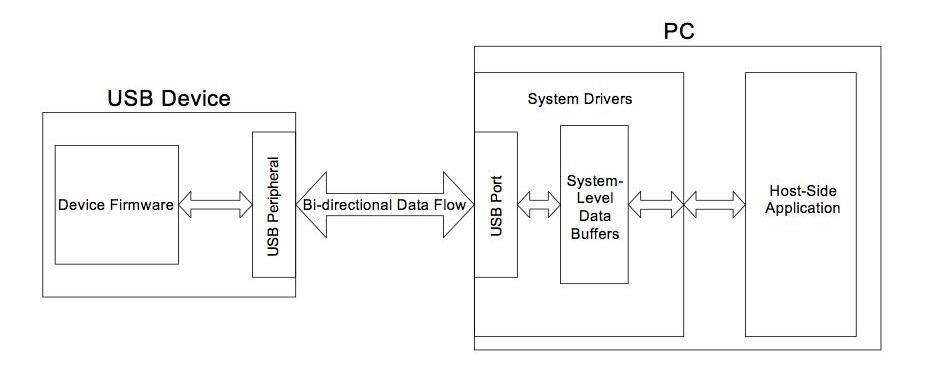
Для их подключения используются либо USB-интерфейсы и соответствующие порты, либо беспроводные модули Wi-Fi и Bluetooth. Последние два, кстати сказать, тоже относят к классу USB HID. С Wi-Fi-модулями все понятно, ведь те же мыши и клавиатуры беспроводными можно назвать весьма условно, поскольку для их подключения к основному компьютерному блоку как раз и нужен тот самый беспроводный переходник, вставляемый в соответствующий USB-порт. С Bluetooth полной ясности нет, поскольку при подключении к тем же ноутбукам со встроенными «синезубыми» модулями порты USB могут не понадобиться вообще.
HID-клавиатура: что это такое?
Теперь несколько слов непосредственно о клавиатурных блоках. Давайте посмотрим, какие есть виды HID-клавиатур. Что это за устройства, нетрудно сообразить, если просто оценить их визуально. Среди них встречаются и стандартные блоки по типу тех, которые используются на стационарных ПК (стандарт PS/2), и уменьшенные по размерам клавиатуры без цифровых панелей по типу тех, что устанавливаются на ноутбуках с диагоналями экрана 13 дюймов и меньше.

Также можно встретить целые мультимедийные системы, игровые усеченные панели, клавиатуры на мягкой подкладке, сворачивающиеся чуть ли не в трубочку, совершенно миниатюрные блоки с 22, 18, 11 или 10 клавишами и т. д. Вообще считается, что теоретически можно создать блок с 256 клавишами (диапазон ввода/вывода 0-255). Но особой популярностью в последнее время пользуются устройства, на которых положения основных кнопок с литерами и символами изменены, что соответствует заводской установке нестандартной раскладки.
Что делать, если USB-клавиатура не работает: простейшее решение
С основными понятиями ясность внесена. Теперь кратко остановимся на ситуациях, связанных с тем, что клавиатура ПК стандарта HID по каким-то причинам не работает. Устранить неполадки можно несколькими простейшими методами. Первым и самым простым решением, поскольку клавиатурный блок подключается либо непосредственно через USB-порт, либо через беспроводный модуль (но тоже через USB), является смена используемого порта. Вполне возможно, что он просто не работает или имеет другой класс (например, клавиатура рассчитана на подключение через интерфейс USB 3.0, а кабель вставлен в порт USB 2.0).
Устройство USB не опознано в Windows?
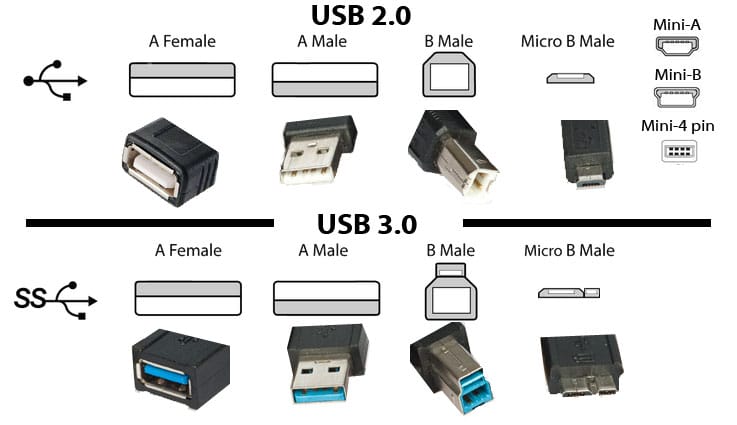
Отличить разъемы и штекеры можно по цвету (USB 3.0 соответствует синяя окраска).
Переустановка драйвера
Если учесть, что для любого, имеющегося в системе устройства (внешнего или внутреннего) и его корректной работы необходимо специальное управляющее программное обеспечение, называемое драйвером, логично предположить, что проблема может быть именно в нем. Убедиться в этом можно совершенно просто, если вызвать «Диспетчер устройств». Если оборудование с неполадками будет обнаружено, его сразу можно будет увидеть в списке HID-устройств, для которых драйвер не установлен или в его функционировании произошли сбои. Обычно производители поставляют носители с драйверами под свою периферию, так что переустановить драйвер можно самостоятельно.
Но в большинстве случаев это не нужно, поскольку все оборудование класса HID должно распознаваться любой компьютерной системой и без этого.
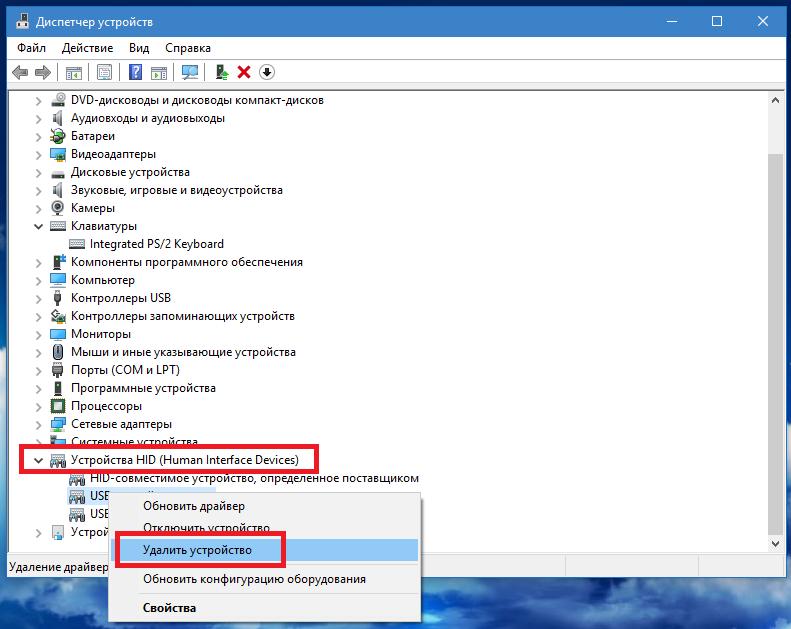
В этой ситуации лучше всего удалить проблемное устройство целиком и полностью, а затем перезагрузить компьютер. По идее, Windows найдет и установит недостающий драйвер сама.
Управляющее ПО USB-контроллеров
Нередко причина может крыться даже не в самом оборудовании или его драйверах, а в управляющем ПО USB-контроллеров.
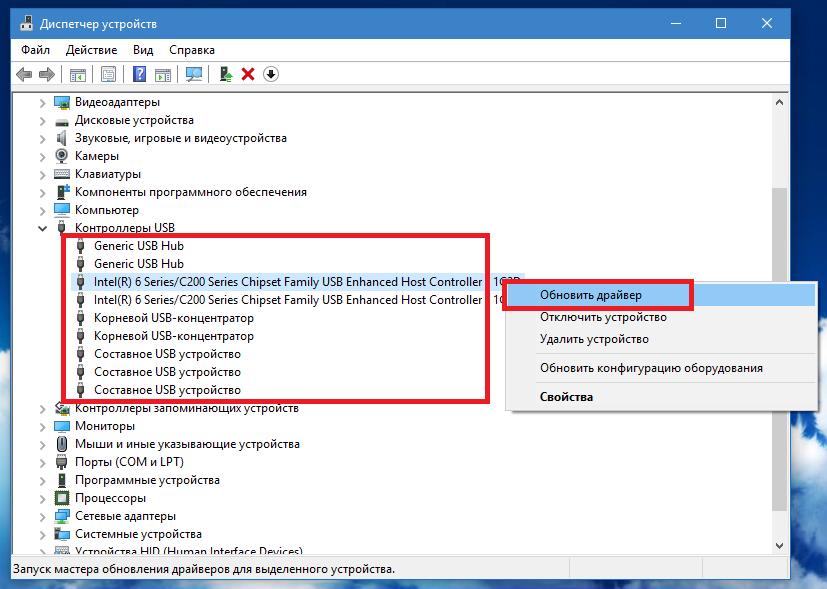
В этом случае рекомендуется обновить драйверы всех контроллеров, находящихся в соответствующем разделе все того же «Диспетчера устройств». Для установки самых свежих версий драйверов в обоих случаях можно воспользоваться специальными программами вроде iObit Driver Booster, которые способны находить и устанавливать обновленное программное обеспечение без участия пользователя.
Включение USB в BIOS
Остается добавить еще пару слов о HID-клавиатурах. Что это за устройства, понятно. Как они работают и для чего предназначены, тоже вроде бы ясность есть. Но вот что делать, если вышеперечисленные методы устранить проблему работоспособности так и не смогли? По всей видимости, хотя поддержка периферии этого класса заявлена изначально, что-то могло произойти с настройками первичной системы ввода/вывода.
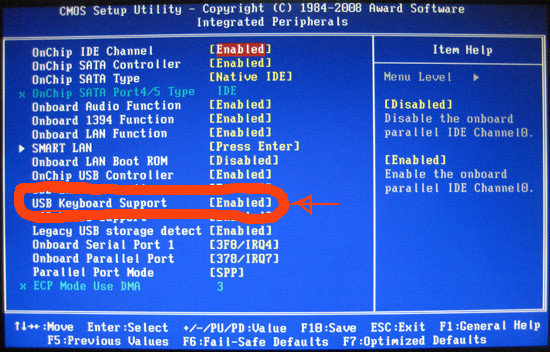
Для верности зайдите в параметры BIOS/UEFI сразу же после включения компьютера и найдите там пункты вроде USB Keyboard Support или USB Legacy Support. Для них должен быть выставлен параметр Enabled. В некоторых модификациях BIOS можно встретить настройки вроде EHCI Hand-Off и XHCI Hand-Off, отвечающие за ручное переключение между стандартами USB 2.0/3.0.
При наличии на компьютере именно Windows-системы они должны быть деактивированы (значение Disabled). В устаревших версиях BIOS также встречается параметр Plug Play OS, позволяющий автоматически распознавать подключаемые PNP-устройства. Он должен быть включен (значение Yes).
Я вижу » HID Keyboard Device «в списке дважды под» клавиатуры » в Диспетчере устройств. Что они имеют в виду? Они представляют клавиатуру ноутбука? Почему их две?
Windows 7 64-разрядная Dell Studio XPS ноутбук
3 ответов
A HID устройство клавиатуры — это просто общая клавиатура. Клавиатурные устройства теперь достаточно распространены, что основные драйверы и поддержка их являются решаемой проблемой. Шансы одно из устройств, перечисленных в диспетчере устройств представляет клавиатуру, используемую для ввода вопроса.
но как насчет другого? Оказывается, многие вещи по своей сути являются «клавиатурами». Сканеры штрих-кодов, например, часто выглядит как простая клавиатура от перспектива компьютера. Как и некоторые инфракрасные устройства. Но, Я подозреваемый в вашем случае 2-е устройство-это то, что обрабатывает сигналы при использовании ключа блокировки Fn или Fn.
спряталась тла (три акронима письма) для «HID-устройства». Microsoft использует этот термин для большинства устройств ввода (клавиатуры и мыши обычно). В диспетчере устройств, это просто относится к клавиатуре, которая использует стандартный драйвер microsoft. У вас может быть два, если вы использовали док-порт или установили другие специальные драйверы клавиатуры.
Windows неправильно указана мышь как клавиатура. Подтвердите эти — оба ваши мышь / клавиатура тип USB — вы своп подключить эти два устройства попеременно между двумя USB-порту компьютера
Я узнал это при устранении неполадок «разрешить это устройство для пробуждения компьютера». По галочке только один из них в то время, я нашел один на самом деле представляют мышь, а другой клавиатуры.
удалить / переустановить не устраняет эту проблему.
Источник: vmeste-masterim.ru
Что такое skdh8821.exe? Это безопасно или вирус? Как удалить или исправить это
skdh8821.exe это исполняемый файл, который является частью Lenovo Тонкий USB клавиатуры Программа, разработанная Lenovo, Программное обеспечение обычно о 1.08 MB по размеру.
Расширение .exe имени файла отображает исполняемый файл. В некоторых случаях исполняемые файлы могут повредить ваш компьютер. Пожалуйста, прочитайте следующее, чтобы решить для себя, является ли skdh8821.exe Файл на вашем компьютере — это вирус или троянский конь, который вы должны удалить, или это действительный файл операционной системы Windows или надежное приложение.

Skdh8821.exe безопасный или это вирус или вредоносная программа?
Первое, что поможет вам определить, является ли тот или иной файл законным процессом Windows или вирусом, это местоположение самого исполняемого файла. Например, такой процесс, как skdh8821.exe, должен запускаться из C: Program Files Lenovo Lenovo Slim USB Keyboard skdh8821.exe, а не в другом месте.
Для подтверждения откройте диспетчер задач, выберите «Просмотр» -> «Выбрать столбцы» и выберите «Имя пути к изображению», чтобы добавить столбец местоположения в диспетчер задач. Если вы обнаружите здесь подозрительный каталог, возможно, стоит дополнительно изучить этот процесс.
Еще один инструмент, который иногда может помочь вам обнаружить плохие процессы, — это Microsoft Process Explorer. Запустите программу (не требует установки) и активируйте «Проверить легенды» в разделе «Параметры». Теперь перейдите в View -> Select Columns и добавьте «Verified Signer» в качестве одного из столбцов.
Если статус процесса «Проверенная подписывающая сторона» указан как «Невозможно проверить», вам следует взглянуть на процесс. Не все хорошие процессы Windows имеют метку проверенной подписи, но ни один из плохих.
- Находится в C: Program Files Lenovo Lenovo Slim USB-клавиатура вложенная;
- Издатель: Lenovo
- Полный путь: C: Program Files Lenovo Lenovo Slim USB-клавиатура skdh8821.exe
- Файл справки:
- URL издателя: www.lenovo.com
- Известно, что до 1.08 MB по размеру на большинстве окон;
Если у вас возникли какие-либо трудности с этим исполняемым файлом, перед удалением skdh8821.exe вам следует определить, заслуживает ли он доверия. Для этого найдите этот процесс в диспетчере задач.
Найдите его местоположение (оно должно быть в C: Program Files Lenovo Lenovo Slim USB Keyboard ) и сравните размер и т. Д. С приведенными выше фактами.
Если вы подозреваете, что можете быть заражены вирусом, вы должны немедленно попытаться это исправить. Чтобы удалить вирус skdh8821.exe, вам необходимо Загрузите и установите приложение полной безопасности, например Malwarebytes., Обратите внимание, что не все инструменты могут обнаружить все типы вредоносных программ, поэтому вам может потребоваться попробовать несколько вариантов, прежде чем вы добьетесь успеха.
Кроме того, функциональность вируса может сама влиять на удаление skdh8821.exe. В этом случае вы должны включить Безопасный режим с загрузкой сетевых драйверов — безопасная среда, которая отключает большинство процессов и загружает только самые необходимые службы и драйверы. Когда вы можете запустить программу безопасности и полный анализ системы.
Могу ли я удалить или удалить skdh8821.exe?
Не следует удалять безопасный исполняемый файл без уважительной причины, так как это может повлиять на производительность любых связанных программ, использующих этот файл. Не забывайте регулярно обновлять программное обеспечение и программы, чтобы избежать будущих проблем, вызванных поврежденными файлами. Что касается проблем с функциональностью программного обеспечения, проверяйте обновления драйверов и программного обеспечения чаще, чтобы избежать или вообще не возникало таких проблем.
Согласно различным источникам онлайн, 12% людей удаляют этот файл, поэтому он может быть безвредным, но рекомендуется проверить надежность этого исполняемого файла самостоятельно, чтобы определить, является ли он безопасным или вирусом. Лучшая диагностика для этих подозрительных файлов — полный системный анализ с Reimage, Если файл классифицирован как вредоносный, эти приложения также удалят skdh8821.exe и избавятся от связанных вредоносных программ.
Однако, если это не вирус, и вам нужно удалить файл skdh8821.exe, вы можете удалить Lenovo Slim USB Keyboard со своего компьютера, используя программу удаления, которая должна находиться по адресу: MsiExec.exe / X . Если вы не можете найти его деинсталлятор, вам может потребоваться удалить Lenovo Slim USB Keyboard, чтобы полностью удалить skdh8821.exe. Вы можете использовать функцию «Установка и удаление программ» на панели управления Windows.
- 1. в Меню Пуск (для Windows 8 щелкните правой кнопкой мыши в нижнем левом углу экрана), нажмите Панель управления, а затем под Программы:
o Windows Vista / 7 / 8.1 / 10: нажмите Удаление программы.
o Windows XP: нажмите Установка и удаление программ.
- 2. Когда вы найдете программу Lenovo Тонкий USB клавиатурыщелкните по нему, а затем:
o Windows Vista / 7 / 8.1 / 10: нажмите Удалить.
o Windows XP: нажмите Удалить or Изменить / Удалить вкладка (справа от программы).
- 3. Следуйте инструкциям по удалению Lenovo Тонкий USB клавиатуры.
Распространенные сообщения об ошибках в skdh8821.exe
Наиболее распространенные ошибки skdh8821.exe, которые могут возникнуть:
• «Ошибка приложения skdh8821.exe.»
• «Ошибка skdh8821.exe».
• «skdh8821.exe: Возникла ошибка в приложении. Приносим извинения за неудобства.»
• «skdh8821.exe не является допустимым приложением Win32».
• «skdh8821.exe не запущен».
• «skdh8821.exe не найден».
• «Не удается найти skdh8821.exe.»
• «Ошибка запуска программы: skdh8821.exe.»
• «Неверный путь к приложению: skdh8821.exe.»
Эти сообщения об ошибках .exe могут появляться во время установки программы, во время выполнения связанной с ней программы, Lenovo Slim USB Keyboard, при запуске или завершении работы Windows, или даже во время установки операционной системы Windows. Отслеживание момента появления ошибки skdh8821.exe является важной информацией, когда дело доходит до устранения неполадок.
Как исправить skdh8821.exe
Аккуратный и опрятный компьютер — это один из лучших способов избежать проблем с Lenovo Slim USB Keyboard. Это означает выполнение сканирования на наличие вредоносных программ, очистку жесткого диска cleanmgr и ПФС / SCANNOWудаление ненужных программ, мониторинг любых автозапускаемых программ (с помощью msconfig) и включение автоматических обновлений Windows. Не забывайте всегда делать регулярные резервные копии или хотя бы определять точки восстановления.
Если у вас возникла более серьезная проблема, постарайтесь запомнить последнее, что вы сделали, или последнее, что вы установили перед проблемой. Использовать resmon Команда для определения процессов, вызывающих вашу проблему. Даже в случае серьезных проблем вместо переустановки Windows вы должны попытаться восстановить вашу установку или, в случае Windows 8, выполнив команду DISM.exe / Online / Очистка-изображение / Восстановить здоровье, Это позволяет восстановить операционную систему без потери данных.
Чтобы помочь вам проанализировать процесс skdh8821.exe на вашем компьютере, вам могут пригодиться следующие программы: Менеджер задач безопасности отображает все запущенные задачи Windows, включая встроенные скрытые процессы, такие как мониторинг клавиатуры и браузера или записи автозапуска. Единый рейтинг риска безопасности указывает на вероятность того, что это шпионское ПО, вредоносное ПО или потенциальный троянский конь. Это антивирус обнаруживает и удаляет со своего жесткого диска шпионское и рекламное ПО, трояны, кейлоггеры, вредоносное ПО и трекеры.
Обновлен декабрь 2022:
- Шаг 1: Скачать PC Repair https://windowsbulletin.com/ru/%D1%84%D0%B0%D0%B9%D0%BB%D1%8B/%D0%B5%D1%85%D0%B5/Lenovo/Lenovo-%D1%82%D0%BE%D0%BD%D0%BA%D0%B0%D1%8F-USB-%D0%BA%D0%BB%D0%B0%D0%B2%D0%B8%D0%B0%D1%82%D1%83%D1%80%D0%B0/skdh8821-exe» target=»_blank»]windowsbulletin.com[/mask_link]
Usb keyboard что это за программа
External Keyboard Helper Pro
версия: 7.4Последнее обновление программы в шапке: 10.03.2016





Краткое описание:
Помощник подключения внешней BT/USB клавиатуры.
Описание:Возьмите полный контроль над внешними Bluetooth или USB-клавиатурами.
ПОЖАЛУЙСТА, НЕ ИСПОЛЬЗУЙТЕ систему рейтинга для сообщений об ошибках!
свяжитесь со мной по: [email protected]
Без видимой виртуальной клавиатуры (Метод ввода), предназначенный для использования с Bluetooth и USB-клавиатурами. Оно автоматически вызовет диалоговое Метода ввода, при подключении или отключении Bluetooth клавиатуры (на некоторых устройствах это может быть сделано для работы с клавиатурой USB). Приложение поддерживает множество различных раскладок для неамериканских клавиатур, а также предоставляет множество вариантов конфигурации.
Это приложение не требует прав рут, так же имеется возможность протестировать демо-версию перед покупкой.Особенности
———————
* Международные раскладки клавиатуры.
* Добавление до 16 ярлыков приложений (например, запуск Google Maps с Alt+M и т.д.)
* Добавление до 16 текстовых строк (например, вставить свой адрес электронной почты с Alt+E и т.д.)
* Переназначает клавишу Escape на Назад (можно отключить)
* Позволяет контролировать, какие символы должны рассматриваться как сочетание символов.
* «Нулевая» виртуальная клавиатура для работы с аппаратной клавиатурой (Bluetooth и USB).
* Автоматически выводит диалог выбора Метода Ввода, при подключении или отключении Bluetooth клавиатуры (Android 2.3 +).
* Автоматическое определение также может работать с USB-клавиатурами на некоторых платформах (экспериментально) (Android 2.3 +)
* Приложение, которое вызывает выбор метода ввода (для быстрого доступа)
* Переключение между макетами на выбор с помощью клавиши или комбинации клавиш. (до 3х макетов)
* Выбор раскладки клавиатуры автоматически на основе языковых настроек в устройстве.
* Блокирование всплывающих окон долгого нажатия на Android 2.x.
* Изменение задержки и скорости повторного нажатия.
* Возможность изменения макетов и настройки двух пользовательских раскладок.В настоящее время поддерживаются следующие раскладки клавиатуры
* Austrian
* Belgian
* Bosnian https://4pda.to/forum/index.php?showtopic=357706 target=»_blank»]4pda.to[/mask_link]Как подсоединить USB-клавиатуру к Android-смартфону или планшету
Android-устройства прошли долгий путь от почти неизвестных никому гаджетов до одних из лидеров рынка. При этом популярность смартфоны и планшеты под управлением операционной системы от Google получили не в последнюю очередь благодаря наличию возможности тонкой настройки внешнего вида самой ОС и подключению самых разнообразных внешних устройств. В том числе и клавиатур для более удобного набора текста. И сегодня мы расскажем вам, как подключить USB-клавиатуру к Android-смартфону или планшету.
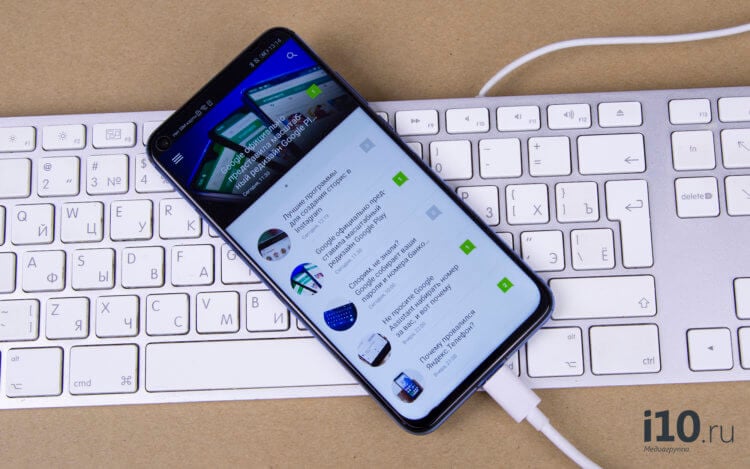
Подключить USB-клавиатуру к Android-смартфону или планшету проще простого
Сразу хочется заметить, что для того, чтобы подсоединить клавиатуру (да и любое другое USB-устройство) вам потребуется OTG-кабель. Большинство производителей кладут этот переходник в комплект к смартфону или планшету. Но если у вас вдруг его нет, то придется приобрести данный кабель. Благо, стоит он не так дорого, а функциональность устройства увеличивает в несколько раз.
Как подключить USB-клавиатуру к Android-смартфону или планшету
Итак, у нас с вами есть OTG-кабель и USB-клавиатура. Давайте приступать. Казалось бы, втыкайте с одной стороны кабеля клавиатуру, а другую подключайте к смартфону. Только вот после этой нехитрой операции ничего не произойдет и пользоваться клавиатурой при наборе сообщений и в приложениях у вас не получится (или получится, но все будет работать «криво»). Для того, чтобы получить вожделенную возможность, вам требуется немного покопаться в настройках устройства.
- Откройте настройки вашего смартфонапланшета.
- Перейдите в пункт «Общие настройки», а затем в подпункт «Язык и ввод».
- Тут вы увидите раздел под названием «Клавиатуры», содержащий несколько пунктов. Нас интересует «Физическая клавиатура».
- В данном меню мы можем настраивать клавиатуру, которую мы только что подключили, добавив нужные вам раскладки. Также имеется возможность оставить или убрать отображение экранной клавиатуры при использовании физической.
- После того, как все настроено, можно начинать работать с новой клавиатурой. Например, написать что-нибудь в наш чат в Телеграм.
Советы по использованию USB-клавиатуры на Android
В старых ревизиях операционной системы Android некоторые специальные клавиши (а именно Home, End, Page Up, Page Down и Delete) работали весьма плохо, но сейчас такой проблемы нет и они прекрасно распознаются при использовании подавляющего большинства USB-клавиатур. Также работает и кнопка Print Screen, а значит вы можете довольно легко делать скриншоты экрана.
Если вы используете клавиатуру в стиле MacBook, то вам пригодится клавиша Command. Если же ваша клавиатура имеет Windows-раскладку, то, соответственно, клавиша Windows. Нажатие на них будет вызывать голосового ассистента. Однако если у вас на клавиатуре есть особые клавиши вроде ухода в спящий режим, закрытия всех окон и так далее, они работать уже, скорее всего, не будут.
Также стоит отметить тот факт, что если вы используете внешнюю клавиатуру, вы не сможете использовать смайлики эмоджи. Для этого рекомендуется оставить возможность вызова экранной клавиатуры. Это вы можете сделать в меню настроек.
- Новичкам в Android
- Операционная система Android
Источник: androidinsider.ru
Появился способ превратить любую USB клавиатуру в дополнительную программируемую макрос-клавиатуру
История способа уходит корнями к элитному монтажеру команды LTT (крупнейший канадский техноблогерский канал). Его зовут Тэран, ему мы и обязаны этой придумкой. Я только творчески её адаптировал и убрал ненужные на мой взгляд элементы.
Подробная, пошаговая инструкция с демонстрацией примеров программирования.
Если не хотите длинного чтива, за 35 минут я всё подробно описал в видео с примерами, а ниже опишу технологию по которой работает способ. Уверен, что за пол часа — час, вы сможете сделать свои первые макросы, которые в перспективе сэкономят вам десятки или сотни часов рабочего времени.
Способ подходит только для Windows.
Как вы наверное знаете, подключая любую дополнительную USB клавиатуру, всё, чего вы можете добиться от Windows это дублировать клавиши с обеих клавиатур (что как мне кажется немного бессмысленно). С помощью сторонних программ и способов ручной разработки (Типа LuaMacros и HID macros) вы можете добиться того, чтобы при нажатии сочетаний клавиш выполнялся макрос. Однако проблема возникает там, где вы понимаете, что одной клавиатуры вам недостаточно. Вы думаете, что было бы неплохо взять и присоединить вторую клавиатуру, да так, чтобы одна была как основная классическая клавиатуру, а вторая, как программируемая, макрос. Назначить на неё сложные команды для моих любимых программ, да наклеить наклейки, чтобы не забыть, что есть что:Такой способ есть и он даже вполне работает. (иногда бывают баги, но настолько редко, что ничего более близкого к единому неограниченному функционалу мне и близко найти не удалось).Всё, что нам понадобится это:
1) Программа Interception для отслеживания идентификаторов USB клавиатур, чтобы в дальнейшем отделить одну от другой.
2) Программа Intercept для создания профиля замены одних клавиш на другие (при нажатии скажем клавиши Q, Windows будет думать, что нажата команда F13 (да такая в система есть)+Q) и сможет выполнить ассоциированную с ней команду.
3) Программа AutoHotKey для исполнения наших макросов.
4) Текстовый редактор кодов, например scite4ahk, т.к. сам в нём работаю и он без сторонних модулей сразу работает с макросами AHK
5) Внимательность, чтобы написать команду в духе:Заблокируй мышку, перемести её на 300 пикселей сверху и на 700 вправо, кликни, затем напиши текст и нажми сочетание клавиш.Или запусти такое то приложение.
Источник: dtf.ru